Cara Gunakan Google Maps Offline Android dan iOS Tanpa Perlu Sinyal
Biasanya, Google Maps membutuhkan jaringan internet (sinyal) untuk tetap dapat mengaksesnya secara menyeluruh.
Penulis: Faiz Iqbal Maulid | Editor: Faiz Iqbal Maulid
TRIBUNPONTIANAK.CO.ID - Pernahkah terbayang kamu sedang berkendara ke suatu tempat menggunakan Google Maps namun tiba-tiba internet HP kamu mati?
Google Maps adalah aplikasi peta online gratis dari Google.
Biasanya, Google Maps membutuhkan jaringan internet (sinyal) untuk tetap dapat mengaksesnya secara menyeluruh.
Sebenarnya, tidak masalah jika tidak ada internet karena rute apa pun yang kamu ikuti akan tetap berfungsi, bahkan tanpa layanan internet sekalipun.
Akan tetapi, jika kamu perlu berhenti di suatu tempat untuk mengubah rute, hal itu akan jadi.
Di Indonesia, akses internet sering kali jadi masalah besar.
• Lebih Mudah, Begini Cara Menambahkan Lokasi di Google Maps Lewat PC, HP Lengkap Cara Edit Lokasi
Apalagi jika tengah berkendara di daerah-daerah jauh dari perkotaan.
Tentu akan jadi masalah jikta tiba-tiba internet mati dan kamu sedang mengandalkan Google Maps.
Eits, masalah di atas kini sudah ada solusinya jika kamu punya maps offline.
Jika kamu berencana untuk melakukan perjalanan darat atau pergi ke suatu tempat yang internetnya mungkin tidak kuat atau tidak tersedia, kamu harus tahu cara mengunduh peta area tersebut di Google Maps.
Berikut ini cara mengunduh Google Maps Offline yang perlu kamu ketahui.
Cara mengunduh Google Maps Secara offline
Pertama-tama, kamu tidak perlu mengunduh seluruh Google Maps secara keseluruhan.
Sebaliknya, sebelum perjalanan, kamu harus mengunduh area tertentu, yang bisa berupa kota, daerah, atau wilayah tempat kamu akan menghabiskan waktu dan mungkin tidak memiliki layanan di ponsel kamu.
- Buka aplikasi Google Maps di iOS atau Android
- Ketuk gambar profil kamu di kanan atas (kamu harus masuk ke akun Google kamu agar ini berfungsi).
- Di menu yang muncul, ketuk peta offline
- Pilih peta kamu sendiri
- Gunakan jari untuk meletakkan peta yang ingin kamu unduh di dalam batas persegi panjang.
- Lalu gunakan satu jari untuk bergerak melintasi peta, dan cubitan dua jari untuk memperbesar dan memperkecil tampilan.
- Setelah kamu puas dengan area tersebut, ketuk 'Unduh'.
• Begini Cara Mudah Mencari ATM dan SPBU Terdekat Saat Perjalanan di Google Maps
Perlu diingat kalau kamu harus terlebih dahulu terhubung ke Wi-Fi untuk mengunduh peta.
Jika kamu ingin mengunduh melalui seluler, buka halaman Peta offline, ketuk ikon roda gigi di kanan atas, ketuk Kapan mengunduh peta offline dan pilih Melalui Wi-Fi atau jaringan seluler
Setelah peta diunduh, kamu akan diarahkan kembali ke halaman Peta offline, tempat kamu dapat melihat semua peta offline.
Sekarang kamu dapat menggunakan Google Maps bahkan saat kamu sedang offline di area yang kamu unduh.
Selamat mencoba!
Cara Menambahkan Rumah dan Tempat Bekerja di Google Maps
- Ketuk tab Tersimpan di bilah alat bawah (Jika Anda sedang online, kamu dapat mengakses tab tersimpan dengan mengeklik menu hamburger di sudut kanan atas 'Tempat Anda')
- Pilih Berlabel di jendela baru.
- Kamu memiliki opsi untuk memilih antara lokasi rumah dan kantor.
- Cari alamat Anda dan pilih alamat yang benar dari hasil pencarian
- Ketuk Pilih di Peta setelah memilih untuk mengatur lokasi rumah
- Letakkan pin pada peta dan ketuk Oke
(*)
Informasi Terkini Tribun Pontianak Kunjungi Saluran WhatsApp
Ikuti Terus Berita Terupdate Seputar Kalbar Hari Ini disini
| 7 Tips Jitu agar Lolos Wawancara Kerja Pertama dengan Sukses |

|
|---|
| Contoh dan Manfaat Surat Referensi Kerja Saat Resign dari Perusahaan |

|
|---|
| CONTOH Tes Psikologi untuk Membuat SIM C: Cara Mengisi dan Hal yang Harus Diketahui |

|
|---|
| BAGAIMANA CARA Trading Investasi Crypto serta Daftar 6 Aplikasi Trading Crypto Aman Resmi Terdaftar |

|
|---|
| IKUTI Cara Putuskan Facebook dan Instagram Yang Saling Tertaut Jika Terlanjur Dihubungkan |

|
|---|











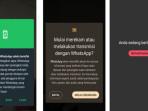




Isi komentar sepenuhnya adalah tanggung jawab pengguna dan diatur dalam UU ITE.